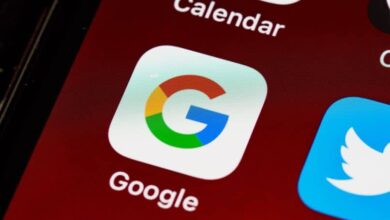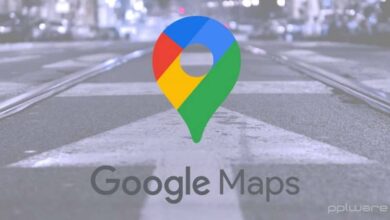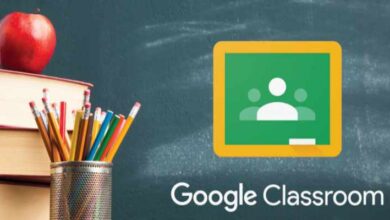كيفية مشاركة رابط يؤدي إلى نص في Chrome؟ – أفضل الحيل
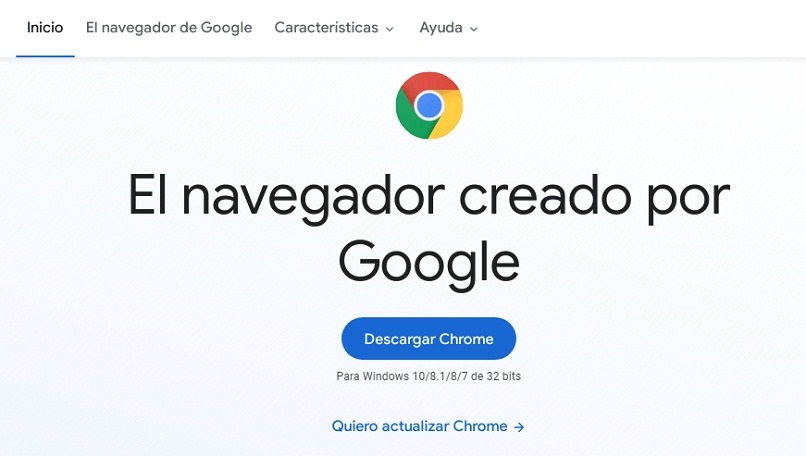
يمنحنا الاتصال المستمر بالإنترنت ميزة مراعاة التحديثات المختلفة للتطبيقات والوظائف المختلفة التي يمتلكها نظام التشغيل الخاص بنا. في الواقع ، تتلقى أجهزتنا كل يوم إصدارات محدثة وجديدة ، مثل حالة الإصدار 90 من Google Chrome ، والتي تتضمن ميزات مثيرة للاهتمام.
هذه هي حالة الوظيفة التي تعمل على مشاركة رابط يؤدي إلى نص معين تريد إرساله. لدينا حتى الفرصة لاختيار جزء النص الذي نريد مشاركته ، وفقًا لأهميته ومصلحتنا. نخبرك هنا كيف يمكنك القيام بذلك وما التفاصيل التي يجب أن تأخذها في الاعتبار.
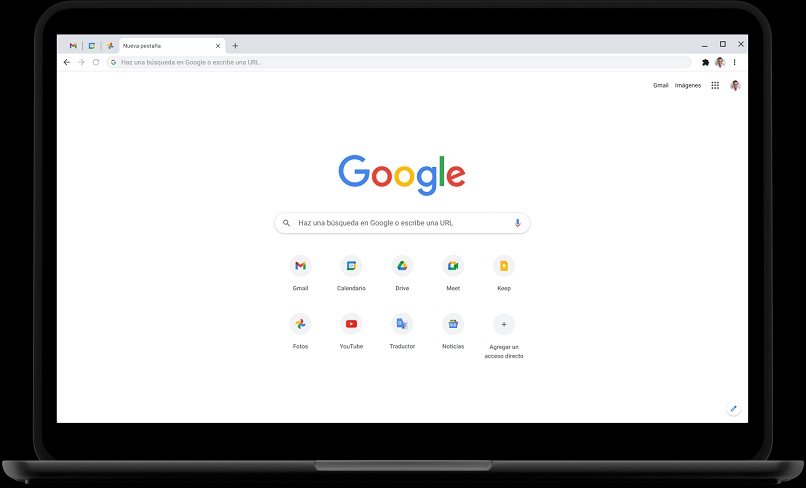
ما الذي يجب أن تعرفه قبل مشاركة رابط يؤدي إلى نص في Google Chrome؟
تقدم لك Google كل يوم المزيد من الوظائف المفيدة لأجهزتك ، مثل الخيار الذي يمنحك فرصة رائعة لربط رابط في النص ، لتتمكن من مشاركته مع مستخدمين آخرين ، وهو ما يمكنك القيام به من أي موقع ويب. إذا كنت مهتمًا بالاطلاع على مزايا هذه الميزة الجديدة لمشاركة نص محدد ، فأنت بحاجة إلى تنزيل أحدث إصدار من Chrome 90 وتحديثه.
هناك جانب آخر ذو صلة يجب مراعاته وهو أن هذا التطبيق يعمل فقط مع Chrome ، مما يعني أنه يجب على جميع المستخدمين فتح هذه الروابط الخاصة فقط مع Chrome حتى يتمكنوا من رؤية النص الذي تم تحديده. إذا لم يكن الأمر كذلك ، فستفتح الصفحة ولكن بدون خيار الانتقال إلى نص محدد محدد.
إنه متاح فقط لأجهزة الكمبيوتر الشخصية
تقدم لنا Google كل يوم وظائف جديدة ومتعددة ، والتي ، كما هو الحال دائمًا ، تساعد جميع المستخدمين على أداء عملهم بشكل أكثر فعالية. هذه هي الطريقة التي نحصل بها على وظيفة ربط رابط داخل نص موجود على أي موقع ويب والقدرة على مشاركته مع من نريد ، بكل بساطة وسرعة.
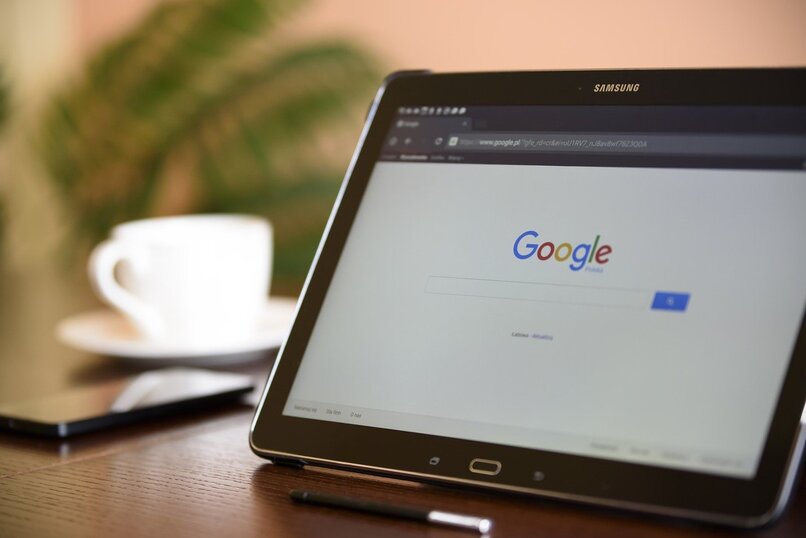
يمكننا الاستمتاع بهذه الوظيفة الرائعة فقط عن طريق تنزيل رابط إلى جزء نص ، والذي يعني في الإسبانية “ربط جزء نصي”. بعد تثبيته ، سيكون لدينا إمكانية تسليط الضوء على مواضيع محددة والتي ، من خلال مشاركتها بنقرة واحدة ، ستؤدي مباشرة إلى الصفحة المطلوبة ، وتحديدًا النص الذي سيتم تمييزه باللون الأصفر.
الآن ، هذه الوظيفة من Google ، حتى الآن ، متاحة فقط للكمبيوتر الشخصي ، لذلك ، ما زلنا لا نتمتع بمزاياها على أجهزتنا المحمولة ، والتي ستكون بالطبع أكثر راحة للوصول إليها ومن أي مكان ، ولكنها غير مفعلة من أجل هذا.
ما هي إصدارات Chrome التي تسمح بذلك؟
إنه الإصدار 90 من Google Chrome الذي سمح بالوصول إلى وظائف متعددة ، بما في ذلك إمكانية مشاركة روابط صفحات الويب التي تؤدي مباشرة إلى نص معين تريد تمييزه والوصول إلى مستخدمين محددين. في مرحلة ما ، من أجل الوصول إلى هذه الوظيفة ، كان من الضروري استخدام ملحق متصفح ، تم تطويره بواسطة نفس فريق Google Chrome. ومع ذلك ، مع الإصدار 90 ، تنتمي هذه الوظيفة بالفعل مباشرة إلى التطبيق واستخدامها سهل وبسيط للغاية.
من المهم أن تضع في اعتبارك أن القدرة على إنشاء هذا النوع من الارتباط ممكنة فقط في إصدار Google Chrome للكمبيوتر الشخصي ، من خلال Windows و MacOS و Linux . أي أنه غير متوفر للأجهزة المحمولة فيما يتعلق بإنشاء الارتباط ، ولا يمكن فتحه إلا من هناك . ولكن لا يمكن إنشاؤه.
كيف تشارك رابطًا لجزء معين من النص في Chrome؟
للقيام بذلك . يجب عليك فتح Google Chrome من جهاز الكمبيوتر الخاص بك والتحقق من أن لديك إصدار Chrome 90 أو أعلى. حدد الصفحة التي تريد استخراج النص المراد تمييزه ثم قم بمشاركته .
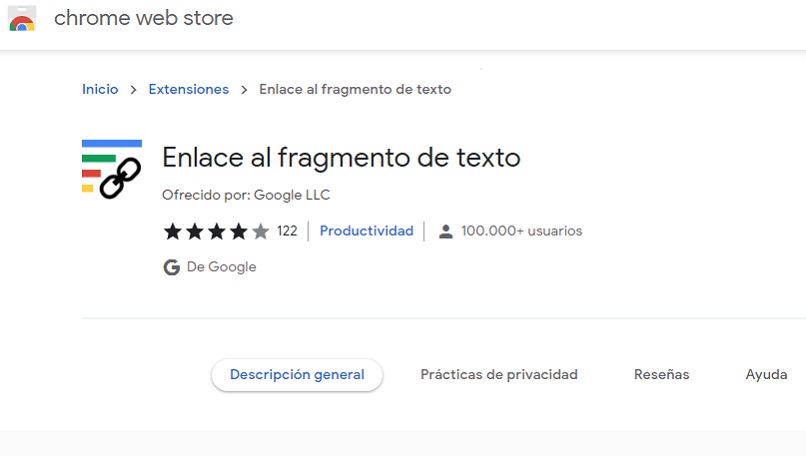
يمكنك النقر بزر الماوس الأيمن على النص وعندما تدخل القائمة مع الخيارات المختلفة التي يوفرها Chrome . يجب عليك اختيار “نسخ الرابط إلى النص المميز”. في ذلك الوقت . سيتم نسخ الرابط تلقائيًا إلى الحافظة . في هذه المرحلة يكون جاهزًا للإرسال إلى شخص آخر.
كنقطة اهتمام ، يجب أن تكون واضحًا أنه لكي يتمكن المستخدم الذي تشارك الرابط معه من الوصول إليه دون أي إزعاج ، يجب عليه استخدام Chrome أو متصفحًا يعتمد على Chromium . وإلا فلن يتمكن من فتحه .
ماذا تفعل إذا لم تتمكن من مشاركة رابط لنص معين في هذا المتصفح؟
من الضروري إذا كنت ترغب في مشاركة نص محدد . فيجب عليك تنزيل أحدث إصدار من Chrome 90 beta . بمجرد اكتمال هذه الخطوة . ستنتقل إلى القسم المقابل للأقسام التجريبية وأدخل Chrome: // flags في شريط البحث . هناك تقوم بتنشيط خيار “نسخ الرابط إلى النص” وإعادة تشغيل المتصفح لإتاحته.
إذا لم تتمكن من مشاركة رابط حتى مع هذا الإصدار. فيمكنك تجربة امتداد تم إنشاؤه بواسطة Google لمتصفح Chrome ويمكن استخدامه في متصفحات مختلفة طالما أنها تدعم الملحقات. هذا هو Microsoft Edge ، بامتداد “Text Snippet Link” . والذي يعتمد على ميزة تجريبية تم تنفيذها بواسطة Chromium.
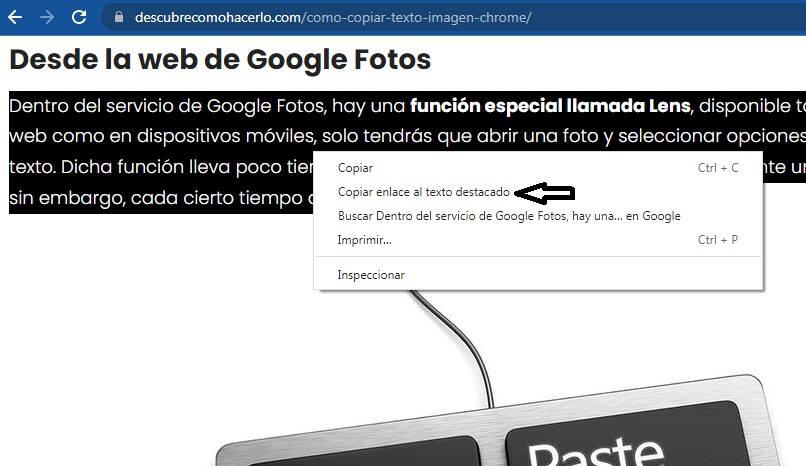
قم بتثبيت امتداد Chrome
تبدأ بإدخال ملحق “رابط إلى جزء النص” الموجود في Chrome . ثم انقر بالداخل على الزر “إضافة إلى Chrome” وقم بتثبيت الامتداد في متصفحك . يجب أن تعلم أنه سيُطلب منك أذونات لإجراء التعديلات على الحافظة الخاصة بك. تقوم بإدخال موقع الويب الذي تريد الارتباط به وتحديد النص الذي تريد الارتباط به مباشرة.
لهذا يمكنك استخدام كلمة أو عبارة أو جملة أو فقرة كاملة . كل ما تريده وتحتاجه في لحظة معينة. انقر فوق النص الذي حددته وسيظهر في القائمة حيث ستضغط على خيار “نسخ الرابط إلى النص المحدد” . بحلول هذا الوقت سيتم حفظ الامتداد على جهاز الكمبيوتر الخاص بك.